Hàm COUNTIF dùng để đếm các ô trong một phạm vi nhất định mà thỏa mãn điều kiện đưa ra. Hàm COUNTIF có thể đếm các ô có chứa ngày tháng, số, chữ. Điều kiện sử dụng trong hàm COUNTIF hỗ trợ các toán tử như: lớn(>), nhỏ(<), bằng(=), khác(<>) và ký tự đại diện(*,?).
Nội dung bài viết
Mục đích của hàm COUNTIF
Hàm COUNTIF dùng để đếm các ô thỏa mãn điều kiện được chỉ định trước.
Giá trị trả về
Số lượng ô thỏa mãn điều kiện.
Cú pháp
=COUNTIF (range,criteria)
// range: phạm vi đếm
// criteria: điều kiện đếm
Lưu ý khi sử dụng hàm COUNTIF
Hàm COUNTIF chỉ hỗ trợ một điều kiện đơn. Nếu bạn muốn sử dụng nhiều điều kiện một lúc thì nên dùng hàm COUNTIFS.
Hàm COUNTIF không phân biệt chữ hoa và chữ thường, nên “CA” và “ca” sẽ được xử lý như nhau.
Ví dụ
Cho bảng tính như hình bên dưới:
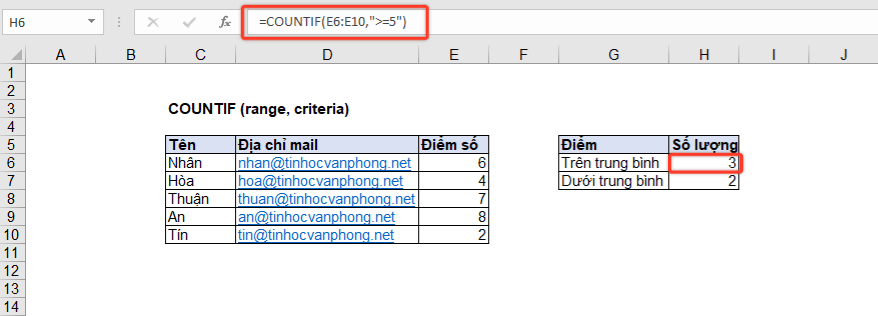
Giá trị của các ô H6, H7 được tính bởi những công thức tương ứng bên dưới:
=COUNTIF(E6:E10, “>=5”)// đếm số người có điểm lớn hơn hoặc bằng 5
=COUNTIF(E6:E10, “<5”)// đếm số người có điểm nhỏ hơn 5
Dấu nháy kép(“”) trong điều kiện
Thông thường, văn bản sẽ được đặt trong dấu nháy kép(“”), và số thì không cần. Tuy nhiên, khi sử dụng toán tử logic cùng với số, như “>=5”, thì cả số và toán tử đó phải được đặt trong dấu nháy kép, như bên dưới:
=COUNTIF(E6:E10, “>=5”)// lớn hơn hoặc bằng 5
=COUNTIF(E6:E10, 5) // bằng 5
=COUNTIF(E6:E10, “nhan”) // bằng “nhan”
Lấy giá trị từ ô khác
Có thể lấy giá trị từ một ô khác để sử dụng trong điều kiện đếm bằng cách sử dụng phép toán nối. Như trong ví dụ bên dưới, hàm COUNTIF sẽ đếm số ô trong dãy E6:E10 mà giá trị trong ô nhỏ hơn giá trị chứa trong ô B1.
=COUNTIF(E6:E10, “<“&B1)// đếm những ô có giá trị nhỏ hơn giá trị trong ô B1
Toán tử so sánh “Khác nhau”
Excel sử dụng kí hiệu “<>” để biểu thị ý nghĩa khác nhau. Trong hàm COUNTIF, dấu <> được đặt trong dấu nháy kép(” “). Ví dụ, công thức dưới đây sẽ đếm những ô có giá trị khác 5.
=COUNTIF(E6:E10, “<>5”)// đếm những ô có giá trị khác 5
Ô trống
Hàm COUNTIF có thể đếm những ô có giá trị và cả những ô không chứa giá trị. Công thức bên dưới sẽ đếm những ô có giá trị và những ô không có giá trị trong dãy E6:E10:
=COUNTIF(E6:E10, “<>”)// đếm ô có giá trị
=COUNTIF(E6:E10, “”)// đếm ô không có giá trị
Sử dụng ngày tháng trong điều kiện
Có 2 cách để sử dụng ngày tháng trong hàm COUNTIF là: sử dụng ngày tháng từ một ô khác hoặc sử dụng trực tiếp hàm DATE trong điều kiện đếm.
Xem ví dụ bên dưới:
=COUNTIF(E6:E10, “>”&B1)// đếm những ô có ngày lớn hơn ngày trong ô B1.
Lưu ý: trong ô B1 phải là ngày tháng hợp lệ.
Ngoài ra, có thể dùng trực tiếp hàm DATE như bên dưới:
=COUNTIF(E6:E10, “<“&DATE(2020,4,1))// đếm những ô có ngày nhỏ hơn 1-4-2020
Kí tự đại diện
Các kí tự đại diện như (?), (*) có thể được sử dụng trong điều kiện đếm.
? : đại diện cho một ký tự bất kì.
* : đại diện cho không hoặc nhiều kí tự bất kì.
Xem ví dụ bên dưới để hiểu rõ hơn:
=COUNTIF(E6:E10, “*apple*”)// ô có chứa chữ “apple”
=COUNTIF(E6:E10, “???”)// ô có chứa 3 kí tự bất kì
Xem thêm: Hướng dẫn sử dụng hàm VLOOKUP trong Excel
Thông qua ví dụ đơn giản trên, Tin Học Văn Phòng hi vọng sẽ giúp các bạn hiểu rõ hơn về cách sử dụng hàm COUNTIF trong Excel. Nếu có gì không hiểu hay muốn hỏi thì các bạn cứ comment trực tiếp bên dưới bài viết này nhé, mình sẽ giải thích cho các bạn rõ hơn.
Xem thêm:
Học nhanh hàm VLOOKUP trong Excel Hướng dẫn sử dụng hàm IF trong Excel Hướng dẫn sử dụng hàm SUMIFS trong Excel Hướng dẫn sử dụng hàm IFERROR trong excel Hướng dẫn sử dụng hàm IFNA trong Excel Hướng dẫn sử dụng hàm IFS trong Excel
